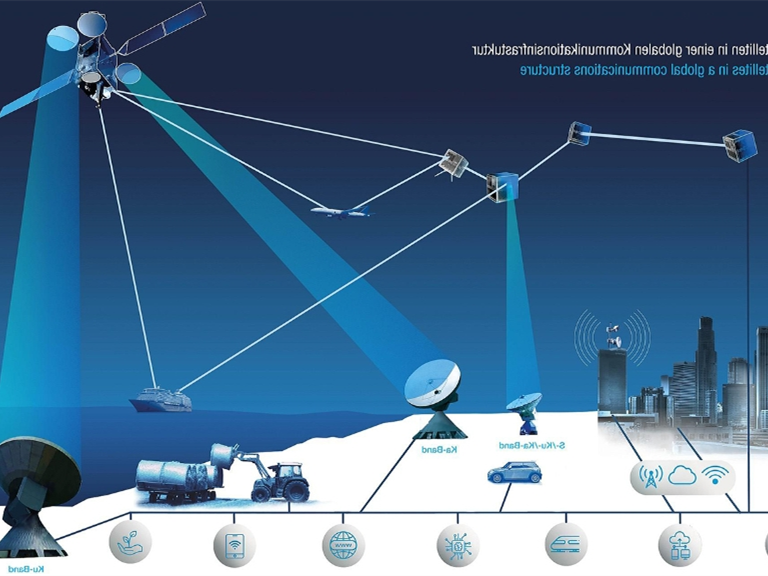
本文将为您详细阐述如何使用Windows系统修改服务器时间,这是一个简单且方便的方法。
1、找到时间设置
第一步非常简单。使用管理员权限登陆服务器系统,找到任务栏右下方的时间显示。单击鼠标右键,选择“调整日期/时间”选项,进入日期和时间设置页面。在这个页面中,你可以更改日期、时间和时区。
如果你在面临一处或多处挂钟都错了的情况下,只要修改其中最靠近正确时间的一台电脑的时间即可统一时间。
当然,如果你是在家中操作,同时也将时间在修正错误,则可以选择“自动更改时间和时区”选项,并确保时区在正确的位置。
2、更新时间
在找到时间设置后,你可以在这里更新时间。首先,在该控制面板页面中,单击“互联网时间”选项卡。如果你的Windows系统已经链接到网络,则可以使用“更改设置”按钮来激活“Internet Time Settings”窗口。
在这个窗口中,你只需要添加一些信息,比如你将从哪个服务器上同步时间,并确保勾选“同步时间”选项。
然后,你可以按照自己喜欢的时间频率,选择“更改时间频率”选项,并设置同步频率。
3、使用命令管理时间
如果你不想使用时间设置并手动更新时间,可以使用命令来自动管理时间。在Windows系统中,可以使用以下两个命令:
1. net time /domain /set /y
这个命令将Windows系统的时间与本地域中位于域控制器的PDC(主控制器)时间同步。在进行此操作之前,需授予管理员权限。
2. w32tm /resync /nowait
这个命令将自动从可用的域控制器中查询并同步时间。它可能需要一些时间,因为要查询域控制器,并验证访问权限等情况。
4、使用专用软件管理时间
如果你不想使用Windows自带的时间设置或命令来管理时间,可以使用专用软件。例如,你可以考虑安装NTP软件,它可以在网络时间协议(NTP)时保持同步的服务器和计算机之间进行同步,从而确保时间的准确性。
当然,使用特定软件的做法出乎意料地简单,因为它不需要手动管理时间。这种软件中有多种可选方案,具体取决于你需要执行的任务。
总结:
在本文中,我们介绍了几种使用Windows修改服务器时间的简便方法,包括找到时间设置并更新时间,使用命令管理时间,以及使用专用软件管理时间等。
无论你的目的是什么,这些都是相对简单的解决方案,可以使你在管理服务器时间方面更加方便和高效。
上一篇:基于Linux服务器时间的智能时间管理系统 下一篇:以服务器时间格式为中心的datepicker新标题拟定山河电子因为专业所以无惧任何挑战
北京山河锦绣科技开发中心,简称:山河电子经验专注于PNT行业领域技术,专业从事授时web管理开发、信创麒麟系统应用、北斗时间频率系统、金融PTP通用解决方案以及特需解决方案的指定,在授时领域起到领导者地位,在NTP/ptp方案集成和市场服务工作中面对多样化和专业化的市场需求,山河电子致力于设计和开发满足不同用户真实需求的产品和解决方案,技术业务涉航空航天、卫星导航、军民通信及国防装备等领域,为我国深空探测、反隐身雷达、授时中心铯钟项目等国家重大工程建设提供了微波、时间频率基准及传递设备。
